
こんにちは! Twitchで配信をしている「からあげ太郎」です!
今回はYouTubeで動画を投稿してる方向けの解析ツールについてです。
「動画投稿を続けているけど伸びない」
「どんなタグを使えばいいのかわからない」
という悩みを抱えている方の役に立つかもしれないので良ければ見ていってください。
Youtubeは「どの動画をオススメにするか」をアルゴリズムで判断していますが、そのアルゴリズム自体も頻繁に変わるため『この方法であれば成功する』というものがないので動画を伸ばすとき「解析ツール」があると便利です。
紹介するツールは『vidIQ(ビットアイキュー)』というグーグルの拡張機能です。
これはどこかの誰かさんが作った信用できないものではなく、YouTubeが公式で公開している拡張機能ですので安全面はバッチリです。
vidIQ(ビットアイキュー)とは
「無料で使えるYouTube分析・SEO改善ツール」で主に以下のようなことを知ることができるGoogleの無料拡張機能で誰でも使用することができます。
※有料プランに加入することで使える機能が増えます。
・競合の動画分析
→アップされた動画がYouTube内でどのような評価がされているかなどが点数としてわかるため動画作成時の参考になります。
・YouTube全体の検索ボリューム調査
→キーワードで検索するとそのキーワードが「YouTube内でどの程度検索されているか」「どの程度競合がいるか」が数値として表示されます。
・最適なタグ付けやタイトルがわかるようになる
→動画アップ時のタグ入力画面で「オススメのタグ」を自動で表示してくれるので自分でタグを調べる必要がありません。
導入方法
拡張機能を入れるだけでもいいですが、今回は公式サイトの登録方法もあわせて載せておきます。
公式サイトへのサインアップ
まずは以下のサイトにアクセスしてサインアップを行います。
Boost Your Views And Subscribers On YouTube - vidIQ
『Googleアカウントでサインアップする』をクリックします。

YouTubeの動画を投稿しているアカウントでサインアップします。

サインアップが完了すると以下のようにガイドが表示されます。

公式サイトへのサインアップはここまでで完了です。
拡張機能の導入
公式サイトへのアップロードが完了したら画面右上の『拡張機能をダウンロード』をクリックします。

vidIQの各緒機能追加サイトへ遷移しますので「Chromeに追加」を選択して拡張機能を追加します。

使い方
拡張機能について
拡張機能追加後にYouTubeを開くと画面右上に統計情報が表示されるようになり、そこにカーソルを合わせることでグラフ等でデータを確認することができるようになります。

動画を再生すると動画の右側に英語と数字でいろいろと情報が表示されるようになります。
特に注目するべきところは「OVERVIEW」というところですね。
この項目がYouTube内での動画の点数を表す部分になっていて、点数が高ければ高いほどおすすめなどに乗りやすくなるということです。
下の方にスクロールしていくと動画に使われている「タグ」などの情報も確認することができますので実際に見てみるのも良いと思います。

項目別の詳しい説明については以下の画像を参考にしてみてください。
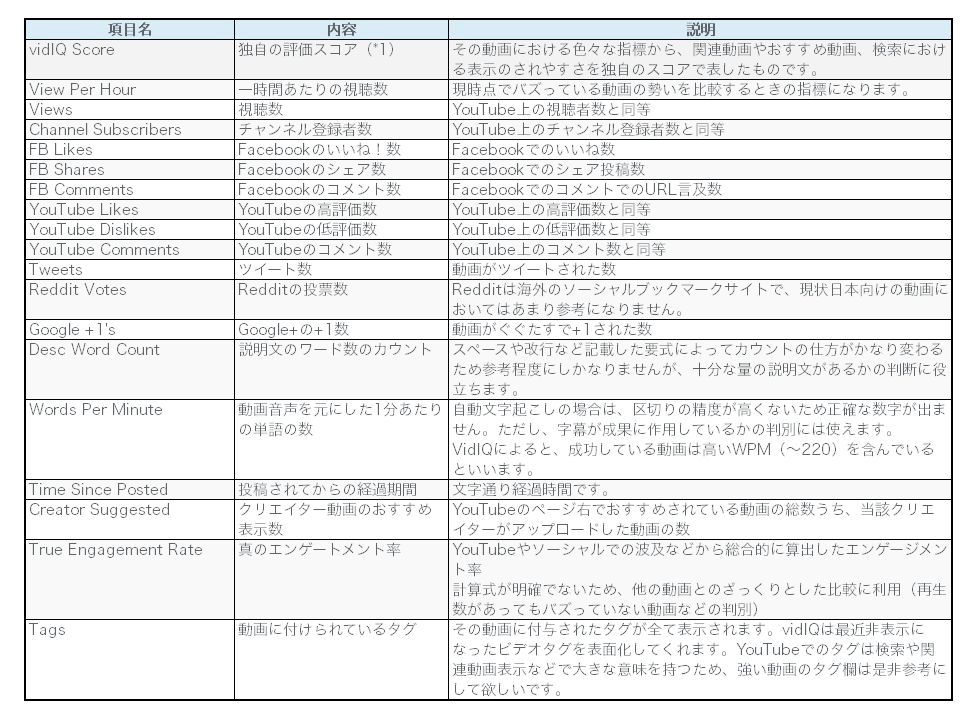
出典:http://smarvee.com/column/vidiq/#prettyPhoto
公式サイトについて
vidIQの公式サイトへは拡張機能のアイコンをクリックすることでサイトにアクセスすることができます。

キーワード需要検索
「キーワード」タブをクリック。
調べたいキーワードで検索するとそのワードがYouTube内でどれだけ需要があるかを調べることができます。
検索ボリュームはYouTubeでどれだけ検索されているか。
コンペはどれだけ競合(使っているユーザがいるか)という数値ですので、検索ボリュームの数値が高くコンペが少ないキーワードがオススメですね。

タイトルやタグをAIが考えてくれる
AIがタグやタイトルのオススメを表示してくれます。
タイトルはイマイチですがタグなど考えるのが面倒な時は参考になると思います。
使うときはサイトの「AI Generator」を選択してキーワードで検索すると適当な回答をAIがしてくれます。

※他にも機能はあるので気に入れば有料版を使ってみるのも良いと思います。
さいごに
今回は『YouTubeで使える解析ツール』の導入方法と使い方についてまとめました。
vidIQはYouTubeで活動している方の手助けになるツールですので良ければ導入してみてください。

TwitchでDBDやAPEX、ホラーゲームなんかを配信してます。
良かったら遊びに来てください!
https://www.twitch.tv/karagetaro_ttv